स्टीम क्लाइंट को कुछ गेम खेलने में समस्या होती हैलिनक्स पर एनवीडिया ग्राफिक्स कार्ड के साथ यदि ऑपरेटिंग सिस्टम इसे स्थापित किया गया है तो 32-बिट ग्राफ़िकल लाइब्रेरी स्थापित नहीं है। कारण? भले ही स्टीम ऐप 64-बिट है, स्टीम स्टोर में वीडियो गेम के कई गेम 64-बिट में नहीं चलते हैं। इसके बजाय, वे सही ढंग से चलाने के लिए पुराने 32-बिट ग्राफिकल लाइब्रेरी पर बहुत भरोसा करते हैं।
यदि आप अपने पर स्टीम गेम खेलने की कोशिश कर रहे हैंएनवीडिया-संचालित लिनक्स पीसी, केवल त्रुटियों को देखने के लिए, आप इन महत्वपूर्ण 32-बिट पुस्तकालयों को याद कर सकते हैं। साथ पालन करें और जानें कि कैसे अपने स्टीम क्लाइंट को लिनक्स पर 32-बिट गेम चलाएं!
विधि 1 - ग्राफिक्स कार्ड के लिए 32-बिट लाइब्रेरी स्थापित करें
अधिकांश मामलों में लिनक्स पर काम करने वाले स्टीम क्लाइंट को प्राप्त करना उतना ही आसान है जितना कि वितरण के सॉफ़्टवेयर रिपॉजिटरी में उपलब्ध विभिन्न 32-बिट लाइब्रेरीज़ को स्थापित करना।
32-बिट लाइब्रेरी इंस्टॉलेशन प्रक्रिया को शुरू करने के लिए एक टर्मिनल विंडो को खोलने की आवश्यकता होती है। अपने लिनक्स डेस्कटॉप पर कमांड-लाइन सत्र शुरू करने के लिए, दबाएँ Ctrl + Shift + T या Ctrl + Alt + T कीबोर्ड पर।
एक बार टर्मिनल विंडो खुली और उपयोग करने के लिए तैयार हो जाने पर, आपके द्वारा वर्तमान में उपयोग किए जा रहे लिनक्स वितरण के आधार पर नीचे सूचीबद्ध कमांड-लाइन निर्देशों का पालन करें।
ध्यान दें: इन 32-बिट पुस्तकालयों को प्राप्त करने का मतलब है कि आपको अपने GPU के ग्राफिक्स ड्राइवरों के नवीनतम संस्करण का उपयोग करने की आवश्यकता होगी। ध्यान रखें कि ये मालिकाना ग्राफिक्स ड्राइवर हैं। ओपन-सोर्स जीपीयू ड्राइवरों का उपयोग करते समय ये समस्याएं सामने नहीं आतीं, क्योंकि 32-बिट लाइब्रेरी आमतौर पर तुरंत स्थापित हो जाती हैं।
उबंटू
उबंटू लिनक्स शायद एकमात्र लिनक्स में से एक हैऐसे वितरण जो 32-बिट एनवीडिया लाइब्रेरी के लिए असंभव नहीं बनाते हैं, इसलिए जब तक कि मालिकाना ड्राइवर स्थापित न हो जाएं। इसलिए, यदि स्टीम चलाने से इनकार कर रहा है, तो आपको ड्राइवर को अपडेट करने की आवश्यकता हो सकती है।
सबसे अप-टू-डेट Nvidia पाने का सबसे अच्छा तरीकाUbuntu पर ड्राइवरों को एक बाहरी सॉफ़्टवेयर PPA का उपयोग करना है। इस PPA के सक्षम होने से, आपको Nvidia ड्राइवरों की बहुत नई रिलीज़ मिलेंगी, जो कि Ubuntu डिफ़ॉल्ट रूप से जहाज नहीं करता है, जो आपको स्टीम में चलने वाली समस्याओं को हल करना चाहिए।
पीपीए को सक्षम करने के लिए, एक टर्मिनल विंडो को दबाकर खोलें Ctrl + Alt + T या Ctrl + Shift + T कीबोर्ड पर। वहां से, कमांड लाइन विंडो में दो कमांड पेस्ट करें।
sudo add-apt-repository ppa:graphics-drivers/ppa
sudo apt update
सॉफ़्टवेयर रिपॉजिटरी स्थापित करने के साथ, दबाएं Alt + F2 त्वरित-लॉन्च करने वाले ऐप को लाने के लिए। फिर, सॉफ़्टवेयर और अपडेट खोलने के लिए नीचे दिए गए कोड को पेस्ट करें।
software-properties-gtk
"अतिरिक्त ड्राइवर" ढूंढें और Nvidia ड्राइवर से स्विच करें जिसे आप वर्तमान में उस सूची पर चला रहे हैं जो अधिक अद्यतित है। फिर, रिबूट करें, और फिर से स्टीम का प्रयास करें। सब कुछ महान काम करना चाहिए!
डेबियन
डेबियन लिनक्स पर एनवीडिया ड्राइवरों को स्थापित करनाहमेशा यह सुनिश्चित करें कि 32-बिट लाइब्रेरी स्थापित की जाए, जिससे स्टीम गेमिंग की समस्या हो सकती है। एनवीडिया जीपीयू ड्राइवरों के लिए इसके आसपास का तरीका केवल 32-बिट पैकेज स्थापित करना है जो इसकी देखभाल करता है।
आरंभ करने के लिए, रूट शेल का उपयोग करके लाभ प्राप्त करें सु आदेश। या, यदि आपके पास है sudo सेट अप करें, इसके बजाय इसका उपयोग करें।
su -
या
sudo -s
जड़ के साथ, का उपयोग करें apt-get पैकेज मैनेजर टूल एनवीडिया जीपीयू के साथ स्टीम को ठीक से चलाने के लिए आवश्यक 32-बिट पैकेज स्थापित करने के लिए।
apt-get install libgl1-nvidia-glx:i386 -y
इस लाइब्रेरी को स्थापित करने के बाद, स्टीम को फिर से लॉन्च करें और सब कुछ काम करना चाहिए!
आर्क लिनक्स
आर्क लिनक्स समुदाय देने का एक बड़ा काम करता हैउपयोगकर्ता 32-बिट ग्राफ़िक्स लाइब्रेरी स्थापित करने के लिए उपकरण बनाते हैं ताकि स्टीम अपने सबसे अच्छे रूप में काम करे। आरंभ करने के लिए, Pacman पैकेज प्रबंधक (यदि आप पहले से ही नहीं हैं) का उपयोग करके अपने आर्क लिनक्स सिस्टम पर मालिकाना एनवीडिया ड्राइवर स्थापित करें।
sudo pacman -S nvidia-driver
फिर, Pacman का उपयोग करते हुए सभी 32-बिट Nvidia पुस्तकालयों का ध्यान रखें।
sudo pacman -S lib32-nvidia-utils
क्या काम नहीं आया? आपको विभिन्न एनवीडिया जीपीयू ड्राइवरों को स्थापित करने की आवश्यकता हो सकती है। उस पर यहां जानकारी प्राप्त करें।
फेडोरा
फेडोरा लिनक्स पर, कई अलग-अलग तरीके हैंविभिन्न स्टीम गेम के साथ समस्याओं को रोकने के लिए आवश्यक पुस्तकालयों तक पहुंच प्राप्त करना। शुरू करने के लिए, यह समझें कि फेडोरा एनवीडिया ड्राइवरों के लिए उपयोग नहीं करता है। इसके बजाय, आपको हमारे ट्यूटोरियल का अनुसरण करके RPM फ्यूजन को सक्षम करना होगा। एक बार RPM फ्यूजन सॉफ्टवेयर रिपॉजिटरी की स्थापना और जाने के लिए तैयार होने के बाद, निम्नलिखित कार्य करें:
sudo dnf install xorg-x11-drv-nvidia akmod-nvidia nvidia-driver
इसके बाद, "xorg-x11-drv-nvidia-libs.i686 i पैकेज स्थापित करके 32-बिट लाइब्रेरी स्थापित करें।
xorg-x11-drv-nvidia-libs.i686
यदि आपके पास Nvidia ग्राफिक्स कार्ड की एक अलग शैली है जिसके लिए एक अलग ड्राइवर की आवश्यकता है, तो RPMFusion मार्गदर्शिका यहां पढ़ें।
OpenSUSE
यदि आपने OpenSUSE पर Nvidia ड्राइवर स्थापित किया हैआधिकारिक सॉफ्टवेयर रिपॉजिटरी से लिनक्स, आपको पहले से ही नवीनतम 32-बिट ग्राफ़िकल लाइब्रेरी चलाना चाहिए जो स्टीम के लिए काम करना संभव बनाता है, क्योंकि वे स्वचालित रूप से खींचे जाते हैं। क्या आप अभी भी मुद्दे हैं? ड्राइवरों को अनइंस्टॉल करने, रिबूट करने और फिर उन्हें फिर से स्थापित करने पर विचार करें। या, एनवीडिया से सीधे एक नया संस्करण प्राप्त करने का प्रयास करें, क्योंकि उनमें स्टीम के साथ संगतता के लिए 32-बिट लाइब्रेरी और लिनक्स पर अन्य 32-बिट आश्रित ऐप शामिल हैं।
विधि 2 - स्टीम का फ्लैटपैक संस्करण स्थापित करें
यदि विभिन्न एनवीडिया स्थापित करने की विधिग्राफ़िकल लाइब्रेरीज़ आपके लिए स्टीम ठीक नहीं करती हैं, इस समस्या को ठीक करने का दूसरा तरीका स्टीम के फ़्लैटपैक संस्करण पर स्विच करना है। क्यों? खैर, जब फ़्लैटपैक से स्टीम स्थापित हो जाता है, तो सभी एनवीडिया लाइब्रेरी स्वचालित रूप से फ़्लैटपैक सिस्टम के माध्यम से स्थापित हो जाती हैं, जिससे सभी गेम त्रुटिपूर्ण रूप से चलते हैं।
नोट: स्टीमप के फ्लैटपाक रिलीज को स्थापित करने के लिए, आपको पहले फ्लैटपैक रनटाइम चलाना होगा। रनटाइम काम करने के लिए, विषय पर हमारे इन-गाइड गाइड का पालन करें।
नीचे दिए गए आदेशों के साथ इसे चलाने के लिए आवश्यक विभिन्न एनवीडिया जीपीयू पुस्तकालयों के साथ स्टीम फ्लैटपैक एप्लिकेशन इंस्टॉल करें।
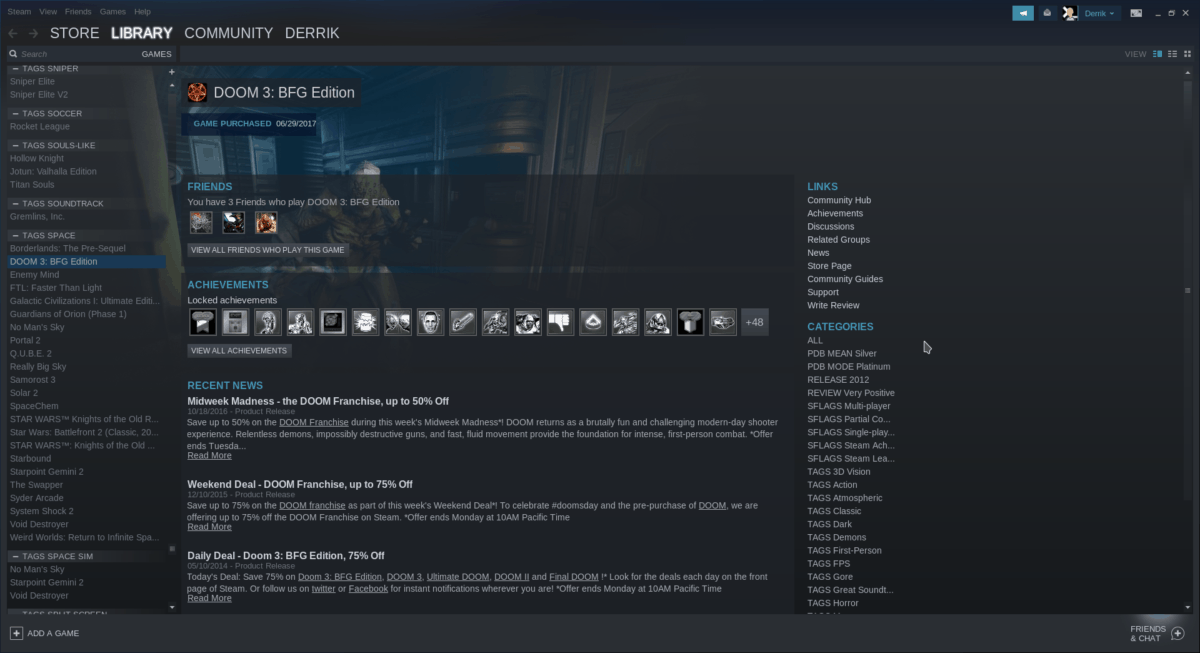
flatpak remote-add --if-not-exists flathub https://flathub.org/repo/flathub.flatpakrepo flatpak install flathub com.valvesoftware.Steam
एक बार इंस्टॉलेशन पूरा हो जाने के बाद, स्टीम लॉन्च करें और गेम्स को आपके एनवीडिया जीपीयू सिस्टम पर मुद्दों के बिना चलना चाहिए!














टिप्पणियाँ